Aktualisiert January 2026 : Beenden Sie diese Fehlermeldungen und beschleunigen Sie Ihr Computersystem mit unserem Optimierungstool. Laden Sie es über diesen Link hier herunter.
- Laden Sie das Reparaturprogramm hier herunter und installieren Sie es.
- Lassen Sie es Ihren Computer scannen.
- Das Tool wird dann Ihren Computer reparieren.
Da Windows 8.1 unter Windows Store verfügbar ist, haben die meisten von Ihnen, die Windows 8 verwenden, Ihr System möglicherweise aktualisiert. Wenn Sie sich für eine saubere Installation entschieden haben, können Sie feststellen, dass Sie normalerweise keine Probleme haben. Dies ist auch bei Upgrades der Fall – aber es gibt Zeiten, in denen nach einem Upgrade bestimmte Probleme auftreten können. Wenn nach dem Upgrade von Windows 8 auf Windows 8.1 ein oder mehrere Benutzerkonten fehlen, kann Ihnen dieser Beitrag helfen, das Problem zu beheben.
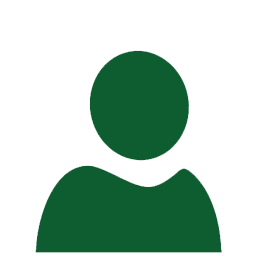
Im Laufe der Ausgabe stellten wir fest, dass das Benutzerkonto, das uns fehlte, seinen Eintrag unter der Haube des Benutzerverzeichnisses hatte. Wir konnten den Eintrag auch nicht umbenennen, da die Option Umbenennen für ihn ausgegraut ist. Auch als wir versuchten, ein neues Benutzerkonto mit dem gleichen Namen zu erstellen, hat uns Windows dies offensichtlich nicht erlaubt.
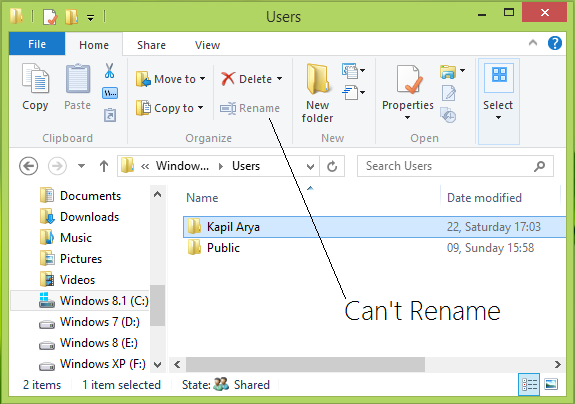
Wie lösen wir dann dieses Problem? Nun, in diesem Artikel sagen wir Ihnen, wie Sie dies beheben können. Nachdem wir ein wenig recherchiert haben, haben wir festgestellt, dass der Benutzer, den wir vermisst haben, immer noch in Windows verfügbar ist, aber er hat die Gruppenmitgliedschaft verloren, d.h. es gibt keine Gruppe, zu der dieser Benutzer gehört, deshalb steht er Ihnen nicht zur Verfügung. Sie können dies folgendermaßen überprüfen:
1. Drücken Sie Windows-Taste + R-Kombination, geben Sie sysdm.cpl in Ausführen ein und drücken Sie Enter, um die Systemeigenschaften zu öffnen.
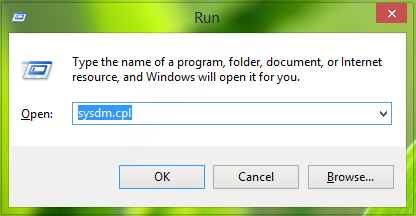
2. Wechseln Sie im Windows Systemeigenschaften zur Registerkarte Erweitert unter Benutzerprofile auf Einstellungen.
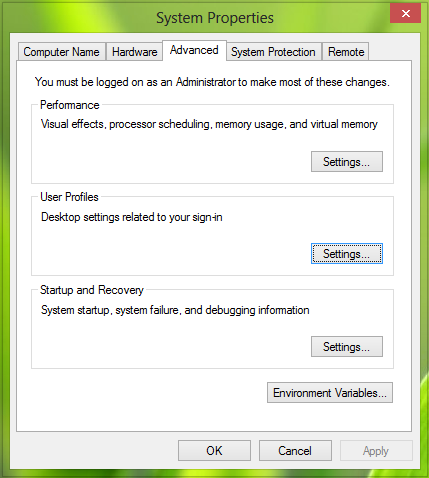
3. Jetzt können Sie alle Benutzerkonten auf Ihrem System sehen. Das Account Unknown ist hier das Benutzerkonto, das keiner Gruppe angehört.
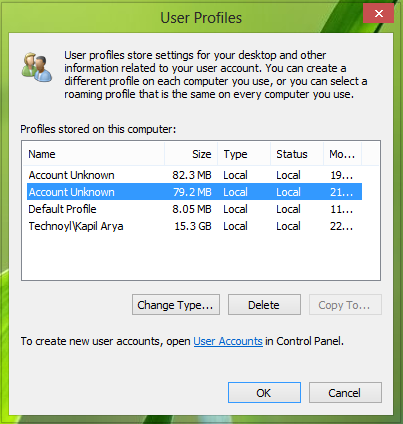
Wenn wir also auf irgendeine Weise diesen Benutzer zu einer Gruppe hinzufügen, können wir ihn als unser lokales Benutzerkonto wiederherstellen. Hier sind die Schritte, die Sie ausführen müssen, um das fehlende Benutzerkonto in eine Gruppe zu bringen:
1 Öffnen Sie die administrative Eingabeaufforderung.
2 Fügen Sie den folgenden Befehl ein und drücken Sie Enter:
net localgroup Administrators [Computername][Fehlender Benutzer] /add
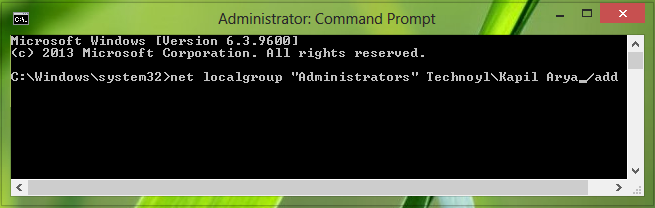
Im obigen Befehl müssen Sie [Computername] durch Ihren Computernamen und [Fehlender Benutzer] durch den lokalen Kontonamen ersetzen, den Sie nach dem Upgrade verloren haben. Nach einem Neustart können Sie die Option Recover user account verwenden, die nach dem Upgrade fehlte.
Hoffentlich hilft das!
EMPFOHLEN: Klicken Sie hier, um Windows-Fehler zu beheben und die Systemleistung zu optimieren